Trước đây, Jailbreak thiết bị là việc làm bắt buộc nếu bạn muốn sắp xếp biểu tượng trên iPhone của mình. Việc này thường gây mất thời gian và nhiều công sức khiến bạn cảm thấy không được dễ chịu cho lắm. Tuy nhiên, vấn đề này giờ đây đã được giải quyết chỉ với vài bước thao tác đơn giản mà thôi.
Jailbreak là gì?
Jailbreak được hiểu đơn giản là hành động thay đổi phần mềm trên iPhone, iPad để loại bỏ những giới hạn mà chính Apple đặt ra trên sản phẩm của mình. Các chuyên gia thường khuyên người dùng không nên Jailbreak để đỡ ảnh hưởng đến độ an toàn của máy. Tuy nhiên nhiều người dùng vẫn buộc phải thực hiện để sử dụng nhiều tính năng lạ; giờ thì khỏi lo vì Viettel Store sắp bật mí cho bạn cách sắp xếp biểu tượng trên iPhone mà không cần jailbreak rồi!
Còn nếu các bạn phân vân không biết có nên Jailbreak iPhone không thì hãy tham khảo bài chia sẻ TẠI ĐÂY nhé.
.png)
Hướng dẫn sắp xếp biểu tượng trên iPhone mà không cần cần jailbreak
Bước 1: Ở giao diện màn hình chính, nhấn và giữ 1 biểu tượng tùy thích cho đến khi xuất hiện dấu “x” thì buông tay ra.
.jpg)
Bước 2: Dùng tay kéo một biểu tượng bất kỳ ra vị trí được bỏ trống. Sau đó, chụp màn hình bằng cách nhấn đồng thời Home + Power.
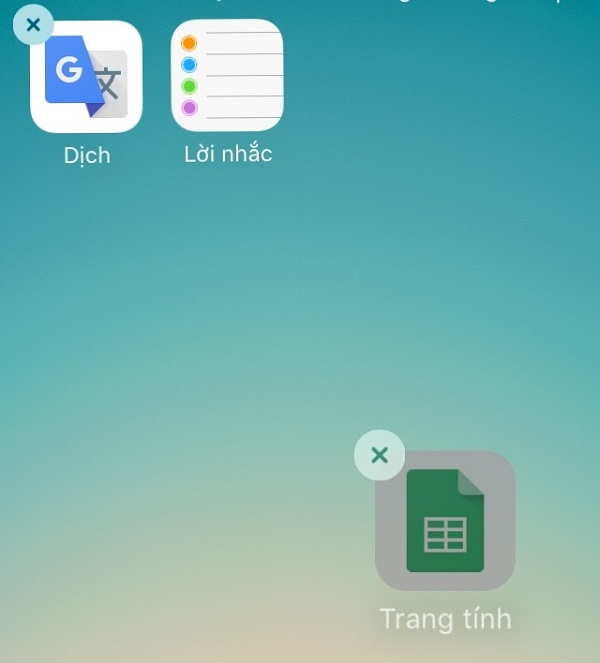
Bước 3 : Mở trình duyệt Safari lên, rồi click đường dẫn: iempty.tooliphone.net/
.jpg)
Bước 4: Click vào Create BLANK icons.
.jpg)
Cố lên nào, nhiệm vụ sắp xếp biểu tượng trên iPhone của bạn sắp hoàn thành rồi.
Bước 5: Sau đó, chọn Add.
.jpg)
Bước 6: Sau đó, màn hình sẽ hiển thị ra một giao diện mơi, click vào chọn tệp, sau đó tiếp tục click vào thư viện ảnh, chọn ảnh vừa chụp để tải lên
.jpg)
Bước 7: Màn hình xuất hiện các con số, bạn chỉ việc chọn vị trí muốn xuất hiện khoảng trống mà thôi.
.jpg)
Bước 8: Cuối cùng, sau khi đã chọn các con số theo ý muốn,bạn tích chọn biểu tượng Share ở trên Safari và chọn “thêm vào màn hình” chính, sau đó chọn “Thêm” để xác nhận là xong.
.jpg)
Khá đơn giản phải không nào? Vậy là bạn đã thành công với 8 bước sắp xếp biểu tượng trên iPhone mà không cần jailbreak rồi đấy.




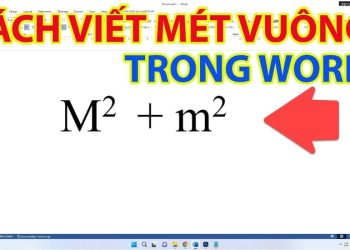
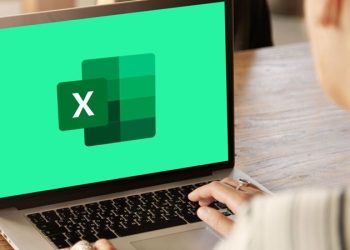
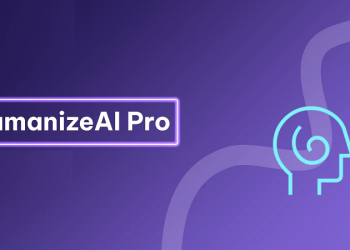
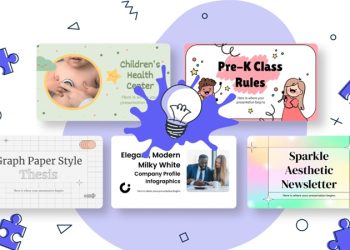





Email của bạn sẽ không được hiển thị công khai. Các trường bắt buộc được đánh dấu *
Tạo bình luận mới